كيفية ضبط العرض الأساسي على macOS
يمكنك توصيل شاشات عرض خارجية إضافية مع iMac أو Macbook. الشيء الوحيد الذي تحتاجه هو المحول الصحيح ، اعتمادًا على ما إذا كان لديك منفذ USB C أو منفذ Thunderbolt وشاشة خارجية. يتمتع macOS بدعم جيد متعدد الشاشات بشكل معقول على الرغم من أنه لا يزال يتعذر عليك تشغيل Dock على جميع شاشات العرض و تمتد خلفيات عبر الشاشات صعبة بعض الشيء. ما يمكنك فعله هو تحديد شاشة أساسية على نظام macOS.
العرض الأساسي على macOS
أول شيء عليك القيام به هو توصيل جهاز العرض الثاني بجهاز Mac. بمجرد توصيله ، يجب توسيع سطح المكتب تلقائيًا. ستعرض لك الشاشة الثانية شريط قائمة باهتًا إلى حد ما للإشارة إلى أنها ليست الشاشة النشطة في الوقت الحالي مما يعني أن المؤشر على الشاشة الأخرى.
افتح تفضيلات النظام وانتقل إلى شاشات العرض.
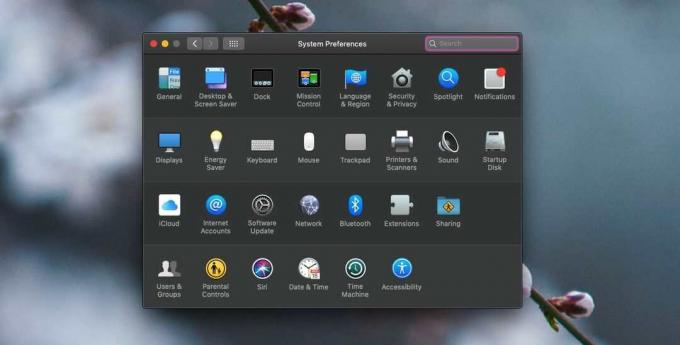
عند توصيل شاشة ثانية ، سترى علامة تبويب تسمى Arrangement. هذا هو المكان الذي يمكنك فيه تغيير ترتيب الشاشات ، أي الشاشة التي تظهر على اليمين والتي تظهر على اليسار. يجب عليك إعداده بحيث يتطابق مع التصميم المادي للشاشات.
ستلاحظ أن أحد شاشات العرض يحتوي على شريط أبيض في الأعلى. يشير هذا الشريط الأبيض إلى الشاشة التي هي الشاشة الأساسية على macOS.

لتغيير العرض الأساسي ، انقر فوق هذا الشريط الأبيض واسحبه وأسقطه على الشاشة التي تريد تعيينها كشاشة عرض رئيسية. بمجرد تحرير الشريط الأبيض ، ستتم إعادة تعيين الشاشة الرئيسية إلى الشاشة التي حددتها.

العملية بسيطة بشكل مخادع. لن تخمن أبدًا أن الشريط الأبيض هو عنصر تحكم تفاعلي ، ولكن بمجرد القيام بذلك ، من السهل تغيير العرض الأساسي. سينتقل Dock إلى الشاشة التي قمت بتعيينها للتو كشاشة عرض رئيسية ، وإذا كان لديك تطبيقات / نوافذ مختلفة مفتوحة على شاشات عرض مختلفة ، فستقفز أيضًا إلى شاشات "المعينة" الخاصة بها. قد يكون الأمر مربكًا بعض الشيء عند إجراء التغيير لأول مرة ، لذا استخدم زر "تجميع Windows" لترتيب كل شيء.
عند تحديد عرض في علامة التبويب ترتيب ، يظهر حد أحمر حول شاشة الشاشة التي حددتها. هذه هي الطريقة التي تحدد بها العرض. استخدم هذه المعلومات ليس فقط لترتيب شاشات العرض ولكن أيضًا لتعيين شاشة العرض الأساسية.
سيتذكر macOS العرض الذي قمت بتعيينه كشاشة العرض الأساسية. إذا قمت بقطع اتصال الشاشة الخارجية ، ثم قمت بتوصيلها مرة أخرى لاحقًا ، فسيقوم macOS تلقائيًا بتعيين العرض الأساسي على الشاشة التي قمت بتعيينها يدويًا.
بحث
المشاركات الاخيرة
يدعم Easy Video Converter 80 تنسيق ملف وسائط ، سحب وإسقاط [Mac]
من بين جميع أنواع التطبيقات التي قمنا بتغطيتها ، من المحتمل أن تتكو...
عرض عدد الأحرف / الكلمات للنص المحدد من قائمة سياق Mac
من المحتمل أن يكون حساب عدد الكلمات في الملف أمرًا تفعله عندما تكون...
اطلب من Mac Terminal أن يعلن بشكل واضح عن إتمام الأمر
ربما تكون إشعارات الهدير هي الأفضل ، ويمكن القول إنها أكثر نظام إشع...

![يدعم Easy Video Converter 80 تنسيق ملف وسائط ، سحب وإسقاط [Mac]](/f/a541f0690fb5170c8925131c82dfc0d7.png?width=680&height=100)

